Canva to świetne narzędzie do projektowania graficznego. Możesz być studentem, artystą lub specjalistą od marketingu, ale okaże się przydatne w różnych sytuacjach. Po stworzeniu wybranego projektu, warto zapisać go w formacie PDF, aby wydrukować go lub wysłać. Możesz jednak nie wiedzieć, jak zapisać Canvę w formacie PDF . W tym artykule omówimy kilka sposobów na pobranie Canvy w formacie PDF online, na Androida lub iPhone'a, również bez konieczności płacenia za płatny szablon.
Część 1. Jak zapisać Canvę jako plik PDF online?
Praca z Canvą online to czysta przyjemność. Masz dostęp do mnóstwa szablonów i narzędzi. Jeśli zastanawiasz się, jak przekonwertować Canvę do PDF online, oto kilka prostych kroków.
Krok 1. Otwórz projekt Canva
Uruchom Canvę online i otwórz projekt, który chcesz zapisać w formacie PDF. Jeśli chcesz, możesz wprowadzić zmiany w ostatniej chwili.
Krok 2. Zapisz Canvę jako PDF
Kliknij przycisk „ Udostępnij ” po prawej stronie ekranu. Otworzy się pasek menu z kilkoma opcjami. Przewiń w dół, aby zobaczyć opcję „ Pobierz ”.
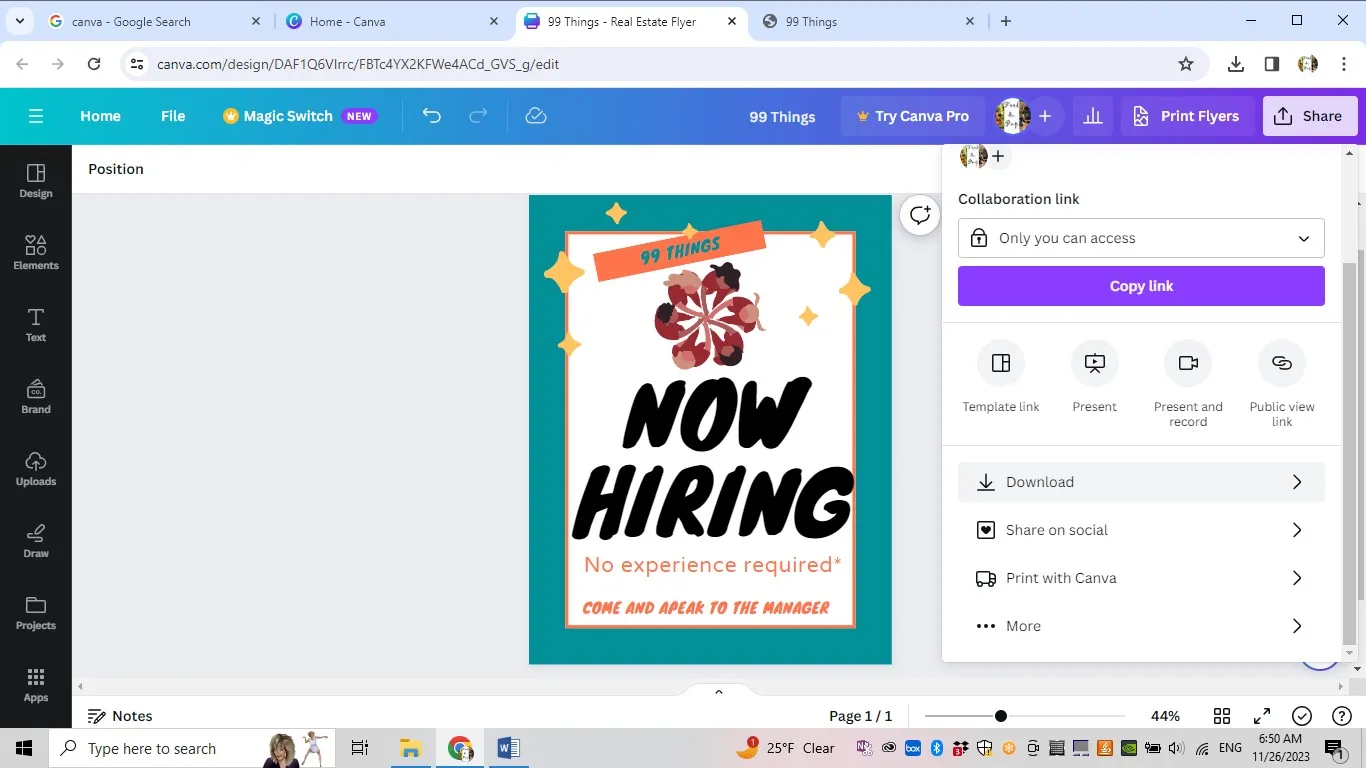
Kliknij „ Pobierz ”, a następnie pojawi się prośba o wybranie typu pliku z menu rozwijanego. Wybierz „ Standardowy PDF ” lub „ Druk PDF ” w zależności od wymagań jakościowych. Kliknij przycisk „ Pobierz ” na dole, a Twój plik Canva zostanie pobrany i zapisany w formacie PDF.
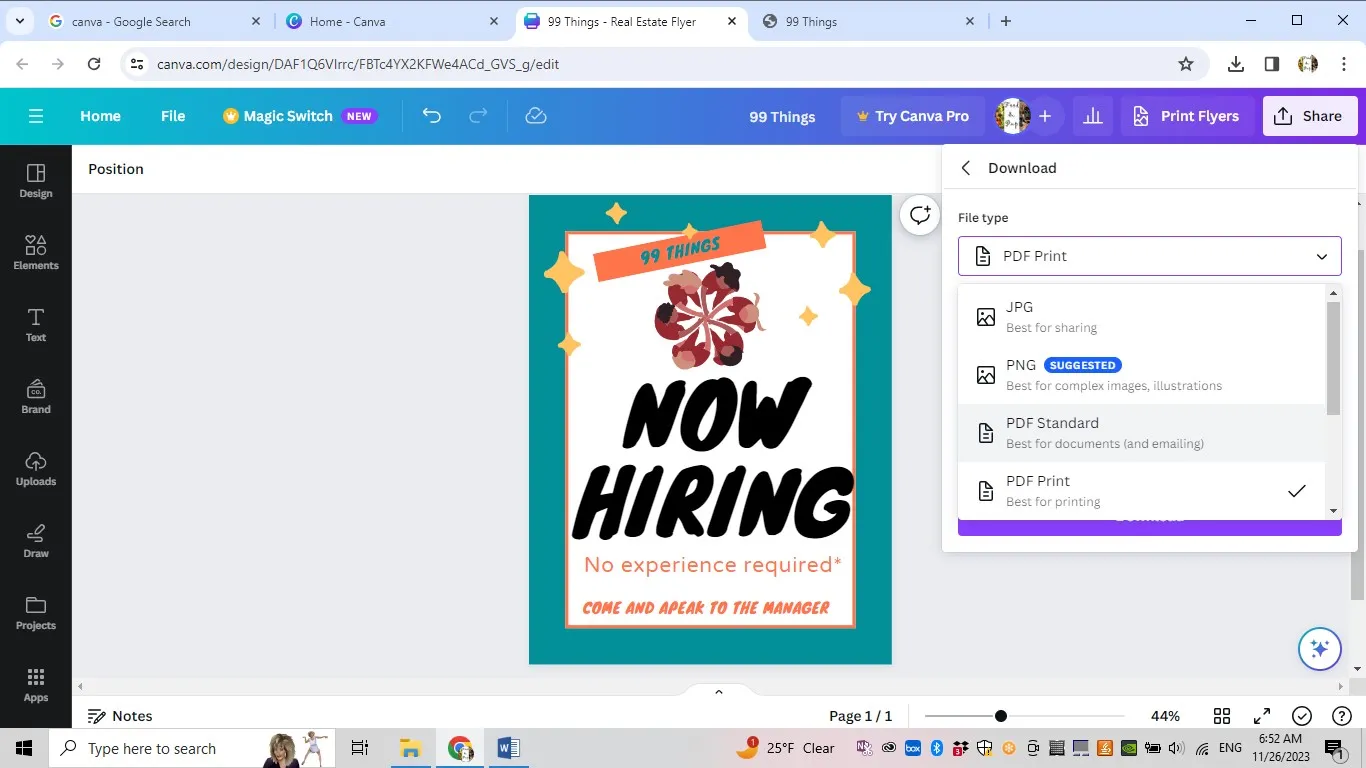
Część 2. Jak zapisać Canvę w formacie PDF na Androidzie?
Być może nie używasz komputera do projektów Canva, ale tabletu lub telefonu z Androidem. Jeśli chcesz dowiedzieć się, jak przekształcić plik Canva w plik PDF na urządzeniu z Androidem, oto kroki:
Krok 1. Uruchom Canvę i otwórz swój projekt
Uruchom aplikację Canva na urządzeniu z systemem Android i otwórz projekt, który chcesz przekonwertować do formatu PDF.
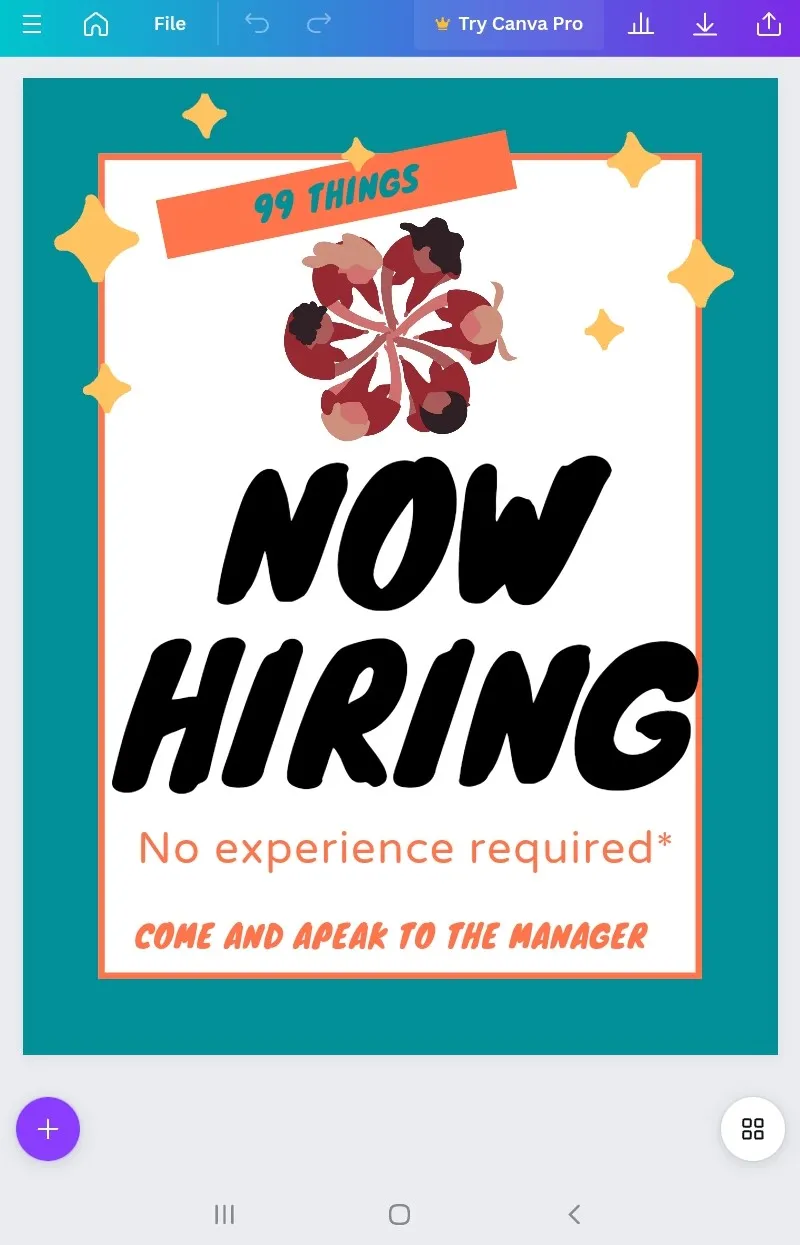
Krok 2. Pobierz Canva w formacie PDF
W prawym rogu ekranu kliknij przycisk „ Udostępnij ”. Zobaczysz nowy ekran z opcją „ Pobierz ” u dołu.
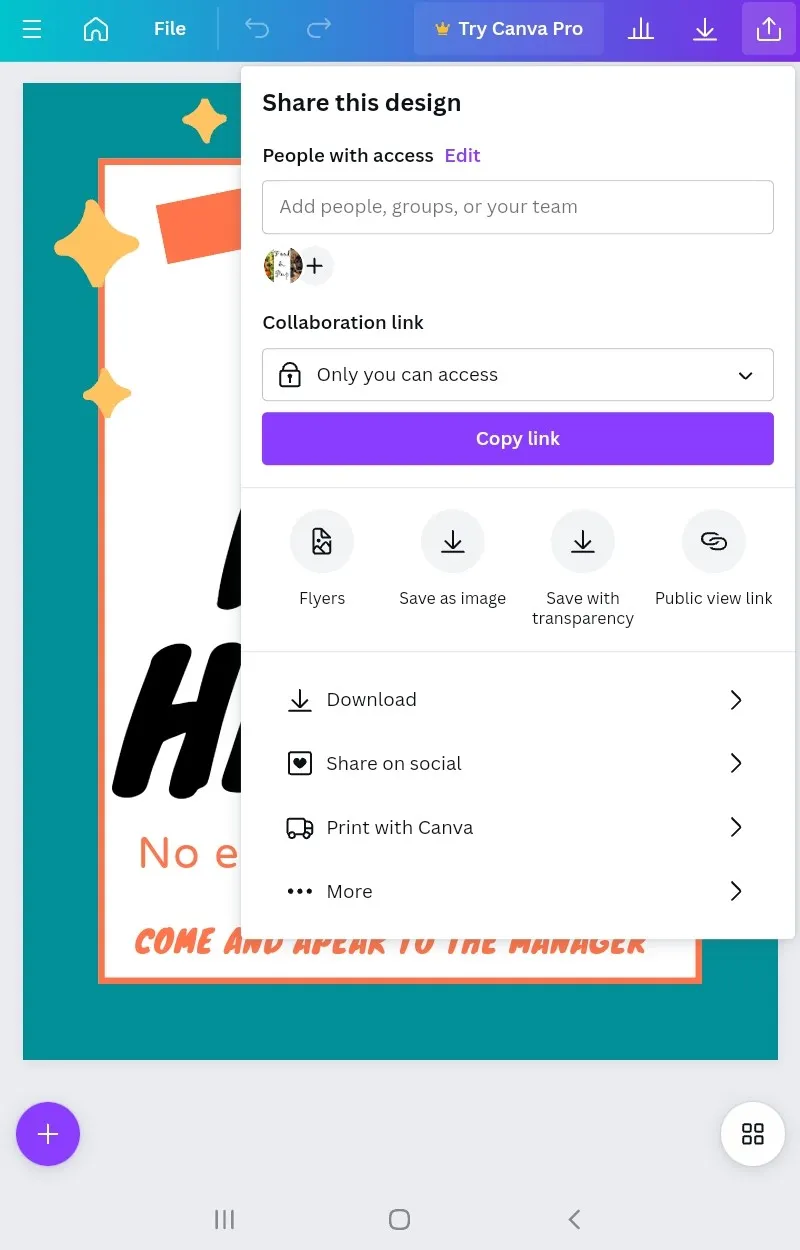
Po kliknięciu przycisku „ Pobierz ” pojawi się nowy ekran z opcją wyboru formatu pliku. Wybierz PDF i kliknij przycisk „ Pobierz ”.
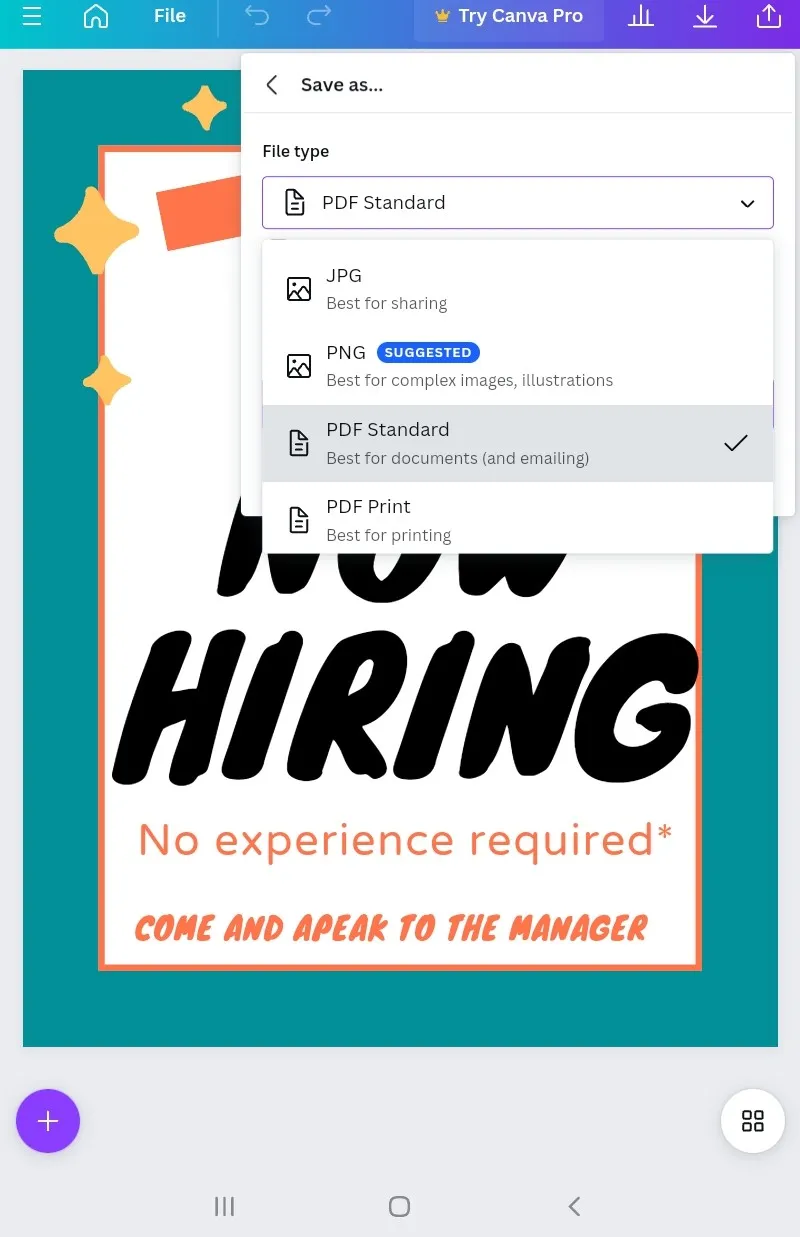
Twój plik zostanie pobrany i zapisany w zakładce „Folder pobranych” lub w innym miejscu, w którym przypisałeś pliki do zapisania.
Część 3. Jak zapisać Canvę w formacie PDF na iPhonie?
Dzięki aplikacji Canva na iPhonie życie staje się o wiele łatwiejsze – możesz pracować nad projektem, kiedy i gdzie chcesz. Być może zastanawiasz się jednak, jak zapisać projekt z Canvy w formacie PDF na iPhonie. Oto kilka prostych kroków:
Krok 1. Otwórz projekt Canva
Otwórz aplikację Canva na iPhonie i otwórz projekt, który chcesz zapisać.
Krok 2 Pobierz Canva w formacie PDF
Kliknij ikonę „ Udostępnij ” znajdującą się w prawym górnym rogu ekranu Canva.

Zobaczysz nowy ekran. Kliknij opcję „ Pobierz ” u dołu ekranu.
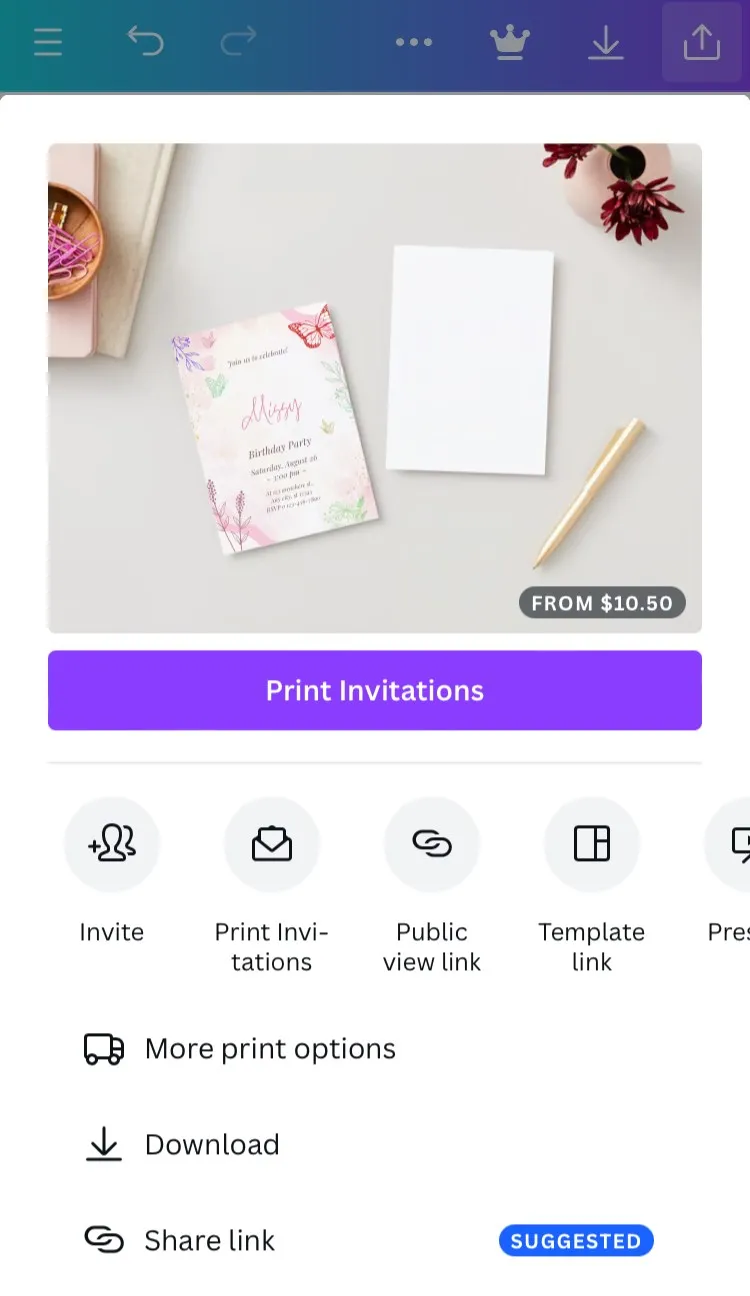
Pojawi się nowy ekran z menu rozwijanym, w którym można wybrać format pliku. Wybierz PDF.
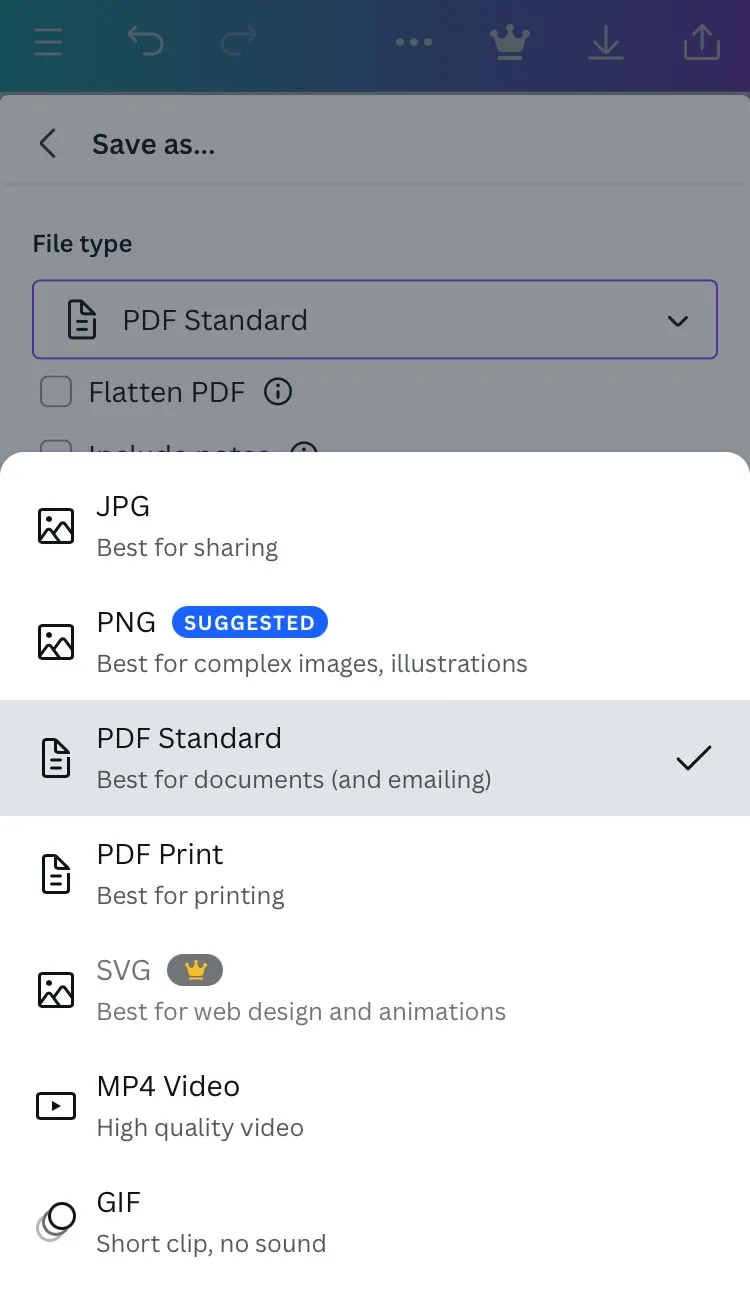
Kliknij „ Pobierz ” u dołu ekranu, a plik zostanie pobrany i zapisany.
Przeczytaj także: Czym jest Canva PDF Editor? Pełna recenzja i lepsza alternatywa
Część 4. Jak pobrać plik PDF z serwisu Canva bez płacenia?
Powyższa metoda będzie działać poprawnie, jeśli korzystasz z jednego z darmowych szablonów Canva. Jeśli korzystasz z płatnego szablonu Canva, zostaniesz poproszony o uiszczenie opłaty za pobranie go w formacie PDF. Jeśli szablon jest przeznaczony wyłącznie do użytku osobistego i nie chcesz płacić, istnieje możliwość zapisania projektu w formacie PDF. Wykonaj następujące kroki:
Krok 1. Zrób zrzut ekranu projektu i wklej go do dokumentu
Otwórz stronę projektu i aby wykonać zrzut ekranu, naciśnij „ PrtSc ” na klawiaturze. Zapisz zrzut ekranu, wklejając go do aplikacji „ Paint ” na komputerze.
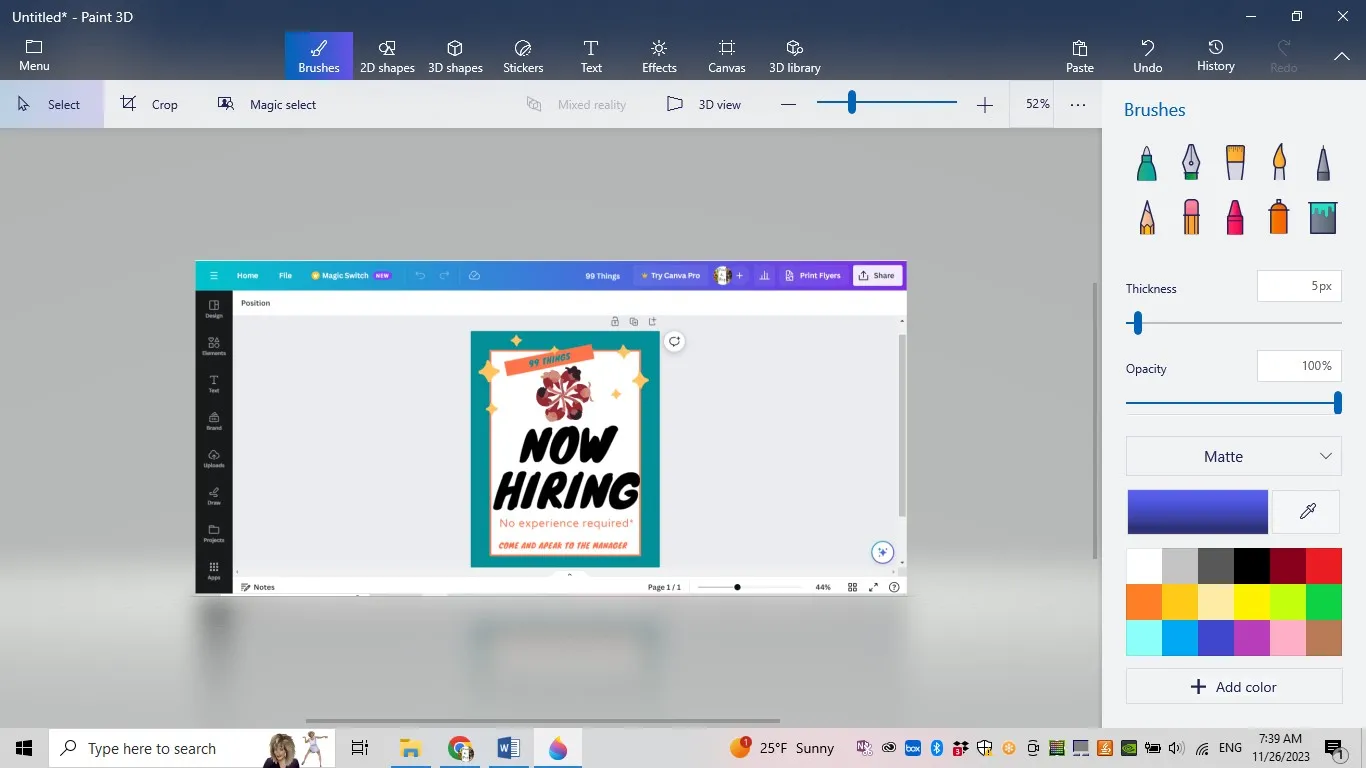
Przytnij obraz, aby usunąć niechciane elementy z obrazu Canva. Następnie zapisz plik jako plik obrazu.
Krok 2. Konwertuj obraz do formatu PDF za pomocą UPDF
Do tego kroku potrzebny będzie edytor/czytnik PDF do konwersji obrazu do formatu PDF. Zalecamy użycie UPDF . Możesz go pobrać już teraz, klikając poniższy link. Po pobraniu uruchom UPDF, kliknij zakładkę „ Narzędzia ”, aby otworzyć menu, wybierz „ Inne ”, a następnie kliknij „ PDF z obrazu ”. Zostaniesz poproszony o wybranie pliku obrazu utworzonego w kroku 1 z zapisanego folderu. Po kliknięciu „ Zastosuj ” obraz zostanie przekonwertowany do formatu PDF.
Windows • macOS • iOS • Android 100% bezpieczne
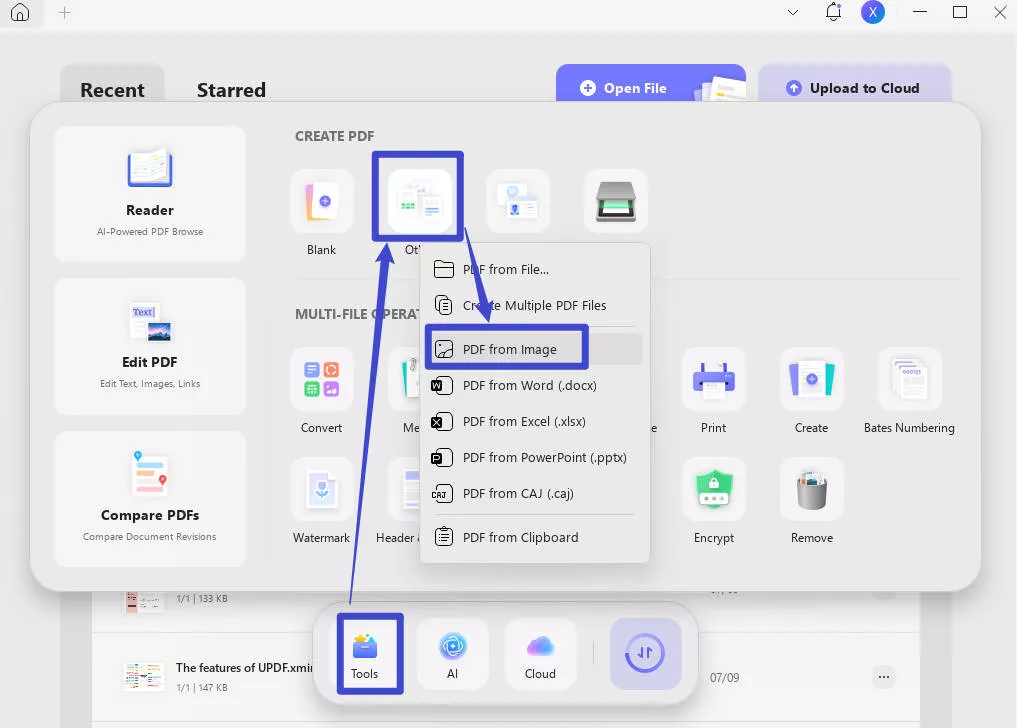
Część 5. Dodatkowa wskazówka: Jak edytować zapisany plik PDF?
Po zapisaniu Canvy w formacie PDF lub LibreOffice w formacie PDF możesz chcieć wprowadzić pewne zmiany lub podzielić się z kimś swoją opinią, więc potrzebujesz dobrego edytora PDF , który oferuje wszystkie narzędzia do edycji i adnotacji, a jednocześnie nie nadwyręża Twojego budżetu. UPDF idealnie spełnia to kryterium. Jest prawie dziesięć razy tańszy niż jego największy konkurent Adobe Acrobat i oferuje mnóstwo funkcji. Jest kompatybilny z każdym systemem, takim jak Windows, Mac, iOS i Android. Oprócz standardowych narzędzi do edycji i adnotacji, UPDF umożliwia dołączanie wszelkiego rodzaju plików, takich jak audio, wideo itp.; tworzenie i edycję formularzy; stemplowanie i podpisy; dodawanie i usuwanie haseł; scalanie i dzielenie plików; OCR skanowanych plików PDF itp. Najbardziej uderzającą cechą jest zintegrowana sztuczna inteligencja, która pomaga zrozumieć i wyjaśnić plik PDF. UPDF zaznacza swoją obecność w świecie edytorów PDF i przyciąga uwagę. Nawet duże media, takie jak BGR, napisały recenzję UPDF, którą możesz przeczytać tutaj .
Aby edytować pobrany plik PDF, musisz pobrać UPDF. Oto kilka prostych kroków:
Windows • macOS • iOS • Android 100% bezpieczne
Krok 1. Otwórz pobrany plik PDF za pomocą UPDF
Otwórz aplikację UPDF i otwórz pobrany dokument Canva przekonwertowany do formatu PDF, przechodząc do menu „ Plik ” i klikając opcję „ Otwórz ”.
Krok 2. Edytuj plik PDF
Po lewej stronie dokumentu w zakładce „ Narzędzia ” zobaczysz zakładkę „ Edycja ” . Kliknij ją, a na górze zobaczysz baner z opcjami. W górnym menu „Edycja PDF” możesz wstawić tekst za pomocą narzędzia „ Tekst ”. Zmień orientację obrazu lub wykonaj inne czynności, takie jak przycinanie, zamiana itp. za pomocą narzędzia „ Obraz ”. Dostępne jest również narzędzie „ Link ”, które pozwala połączyć plik ze stroną internetową lub inną stroną.
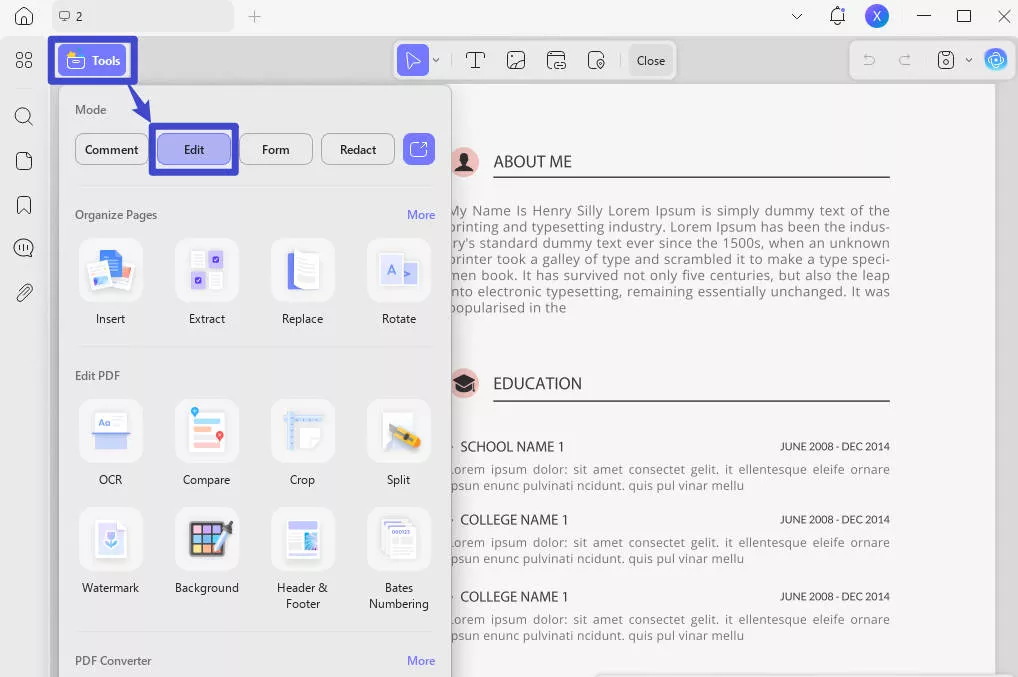
W zakładce „ Narzędzia ” znajduje się również zakładka „ Komentarz ”, która umożliwia wszelkiego rodzaju adnotacje, takie jak notatki samoprzylepne, podkreślenia, pola tekstowe i objaśnienia, ołówek, gumka, kształty, naklejki, załączniki, pieczątki i podpisy. Możesz użyć dowolnego z nich, a następnie zapisać zmiany.
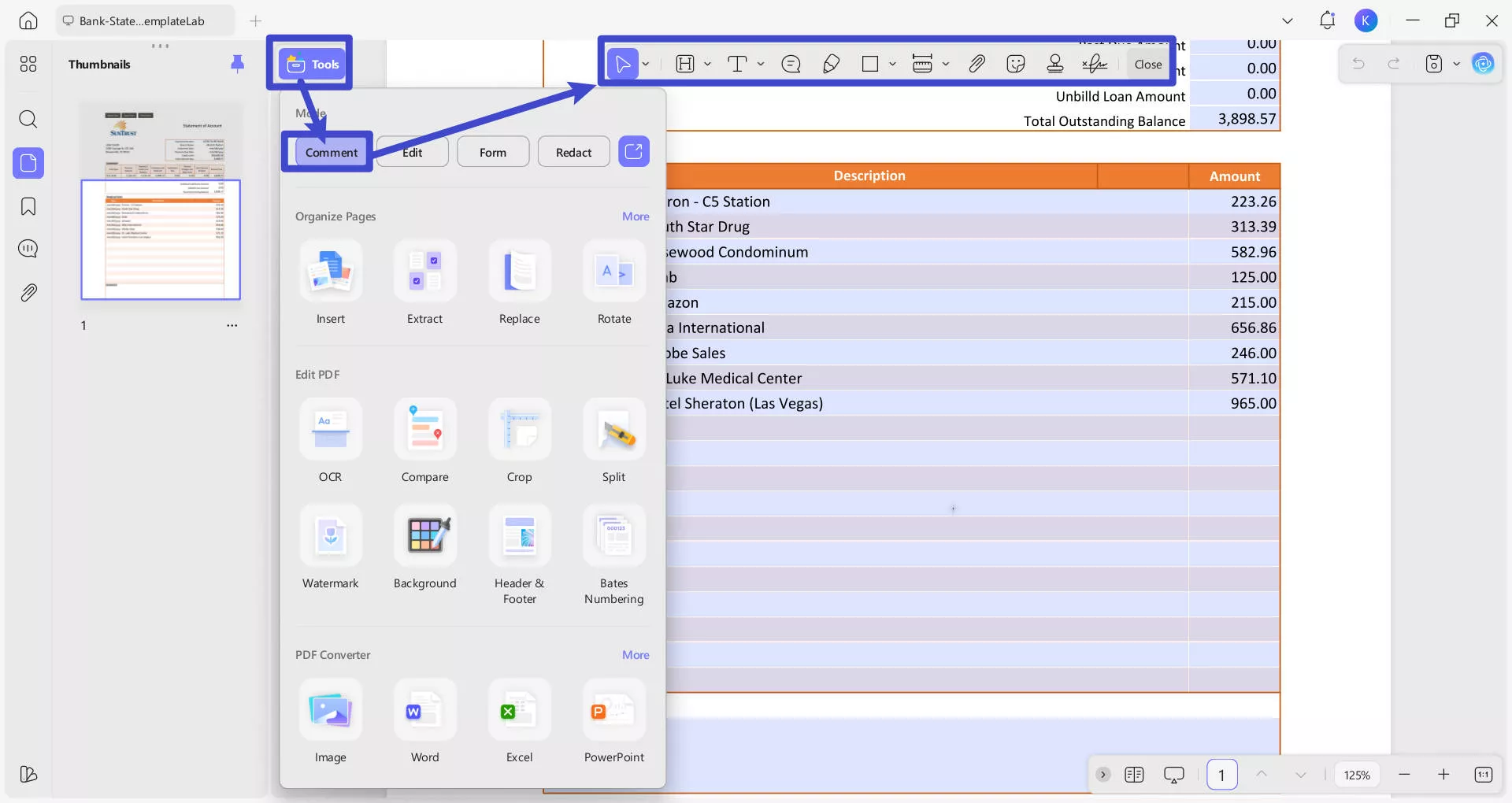
Poradnik wideo dotyczący edycji plików PDF za pomocą UPDF:
Wniosek
Jeszcze kilka minut temu zastanawiałeś się, jak zapisać Canvę w formacie PDF. Teraz znasz już odpowiedź na to pytanie, a do tego wiesz, że możesz użyć przydatnego narzędzia, takiego jak UPDF, aby nawet edytować te pliki PDF. Kliknij poniższy link i pobierz UPDF na swój komputer (Windows lub Mac), iPhone'a lub telefon z Androidem.
Windows • macOS • iOS • Android 100% bezpieczne
 UPDF
UPDF
 UPDF na Windows
UPDF na Windows UPDF na Mac
UPDF na Mac UPDF na iPhone/iPad
UPDF na iPhone/iPad UPDF na Android
UPDF na Android UPDF AI Online
UPDF AI Online UPDF Sign
UPDF Sign Edytuj PDF
Edytuj PDF Zaznacz PDF
Zaznacz PDF Utwórz PDF
Utwórz PDF Formularz PDF
Formularz PDF Edytuj linki
Edytuj linki Przekonwertuj PDF
Przekonwertuj PDF OCR
OCR PDF do Word
PDF do Word PDF do obrazu
PDF do obrazu PDF do Excel
PDF do Excel Zarządzaj PDF
Zarządzaj PDF Scalać PDF
Scalać PDF Podziel PDF
Podziel PDF Przytnij PDF
Przytnij PDF Obróć PDF
Obróć PDF Zabezpiecz PDF
Zabezpiecz PDF Podpisz PDF
Podpisz PDF Redaguj PDF
Redaguj PDF Oczyść PDF
Oczyść PDF Usuń ochronę
Usuń ochronę Otwórz PDF
Otwórz PDF UPDF Chmura
UPDF Chmura Skompresuj PDF
Skompresuj PDF Drukuj PDF
Drukuj PDF Przetwarzanie wsadowe
Przetwarzanie wsadowe O UPDF AI
O UPDF AI Rozwiązania UPDF AI
Rozwiązania UPDF AI Podręcznik użytkownika AI
Podręcznik użytkownika AI FAQ dotyczące UPDF AI
FAQ dotyczące UPDF AI Podsumuj PDF
Podsumuj PDF Przetłumacz PDF
Przetłumacz PDF Porozmawiaj z PDF-em
Porozmawiaj z PDF-em Porozmawiaj z AI
Porozmawiaj z AI Porozmawiaj z obrazem
Porozmawiaj z obrazem PDF do mapy myśli
PDF do mapy myśli Wyjaśnij PDF
Wyjaśnij PDF Głębokie badania
Głębokie badania Przeszukiwanie dokumentów
Przeszukiwanie dokumentów Korektor AI
Korektor AI Pisarz AI
Pisarz AI AI do zadań domowych
AI do zadań domowych Generator quizów AI
Generator quizów AI AI Solver matematyki
AI Solver matematyki PDF to Word
PDF to Word PDF to Excel
PDF to Excel PDF do PowerPoint
PDF do PowerPoint Przewodnik użytkownika
Przewodnik użytkownika Sztuczki UPDF
Sztuczki UPDF FAQs
FAQs Recenzje UPDF
Recenzje UPDF Centrum pobierania
Centrum pobierania Blog
Blog Sala prasowa
Sala prasowa Specyfikacja techniczna
Specyfikacja techniczna Aktualizacje
Aktualizacje UPDF a Adobe Acrobat
UPDF a Adobe Acrobat UPDF a Foxit
UPDF a Foxit UPDF a PDF Expert
UPDF a PDF Expert








 Lizzy Lozano
Lizzy Lozano 


